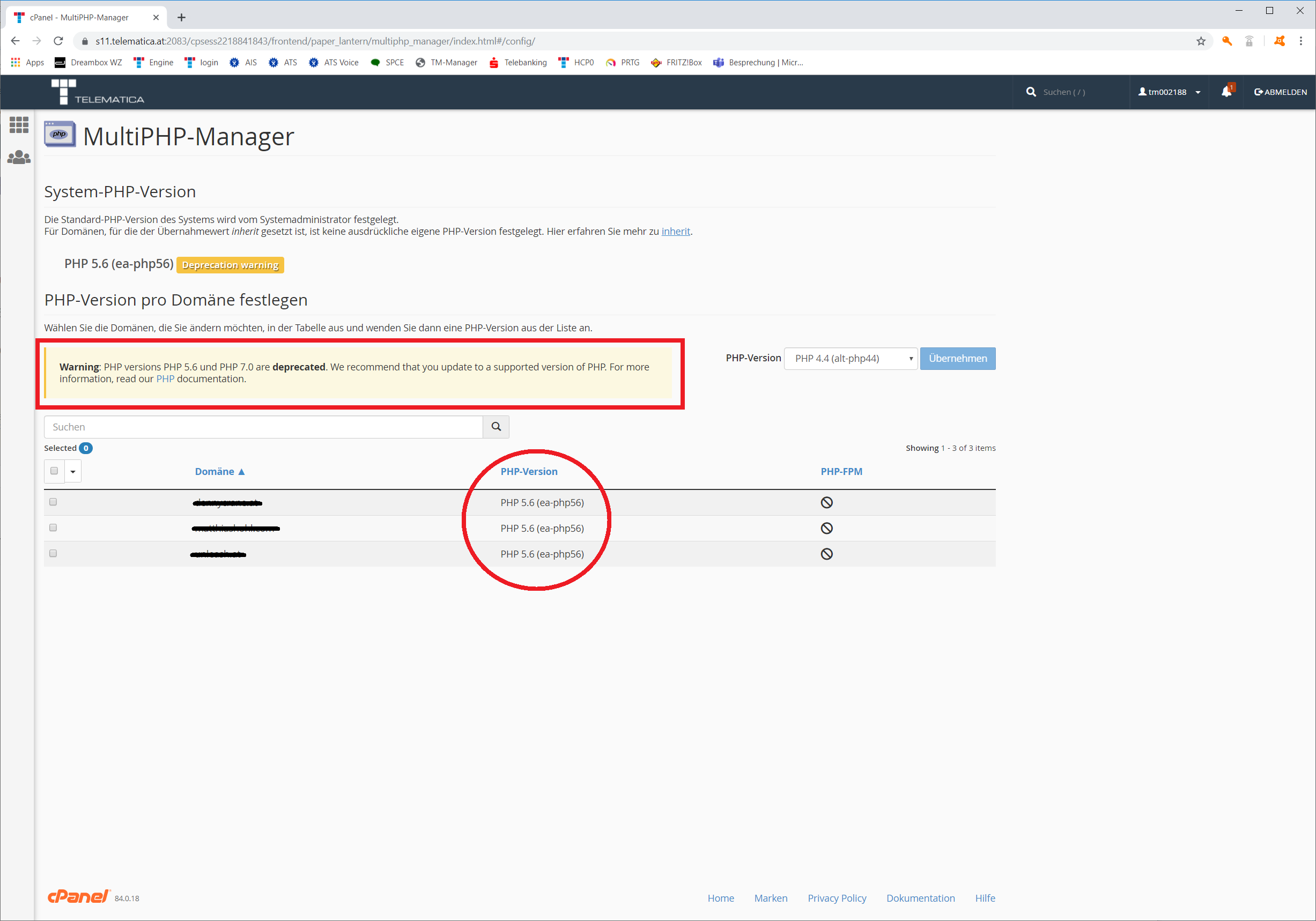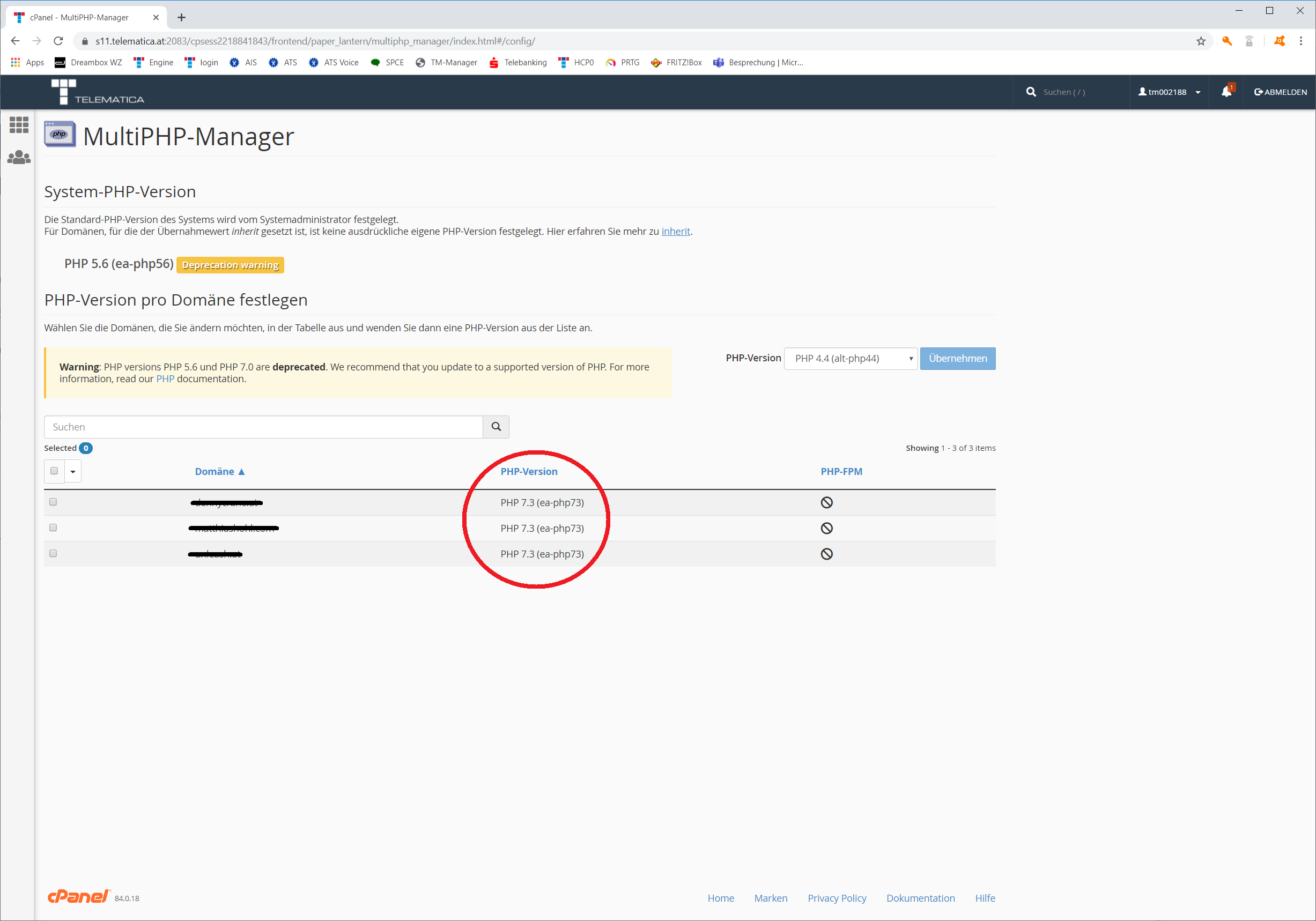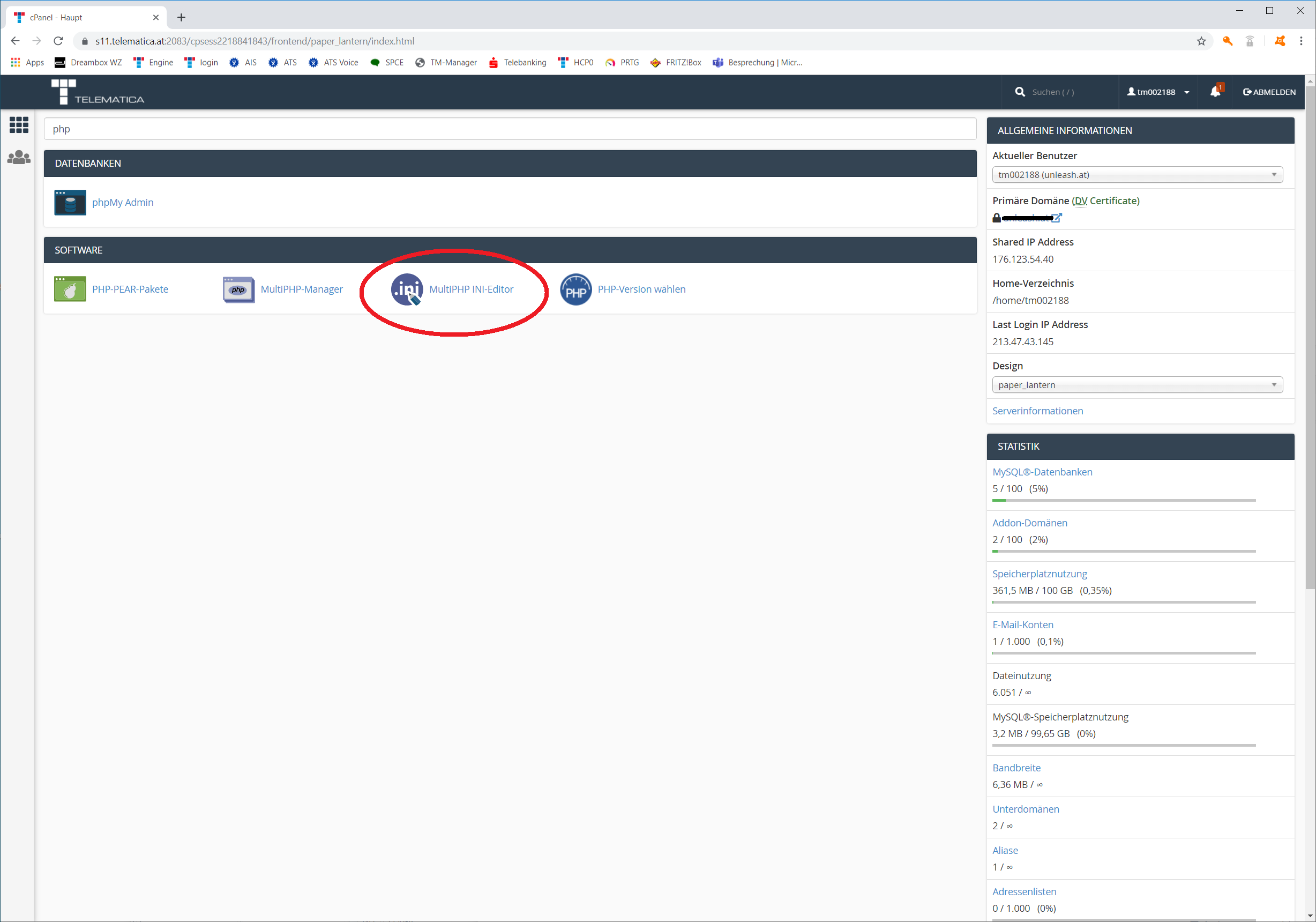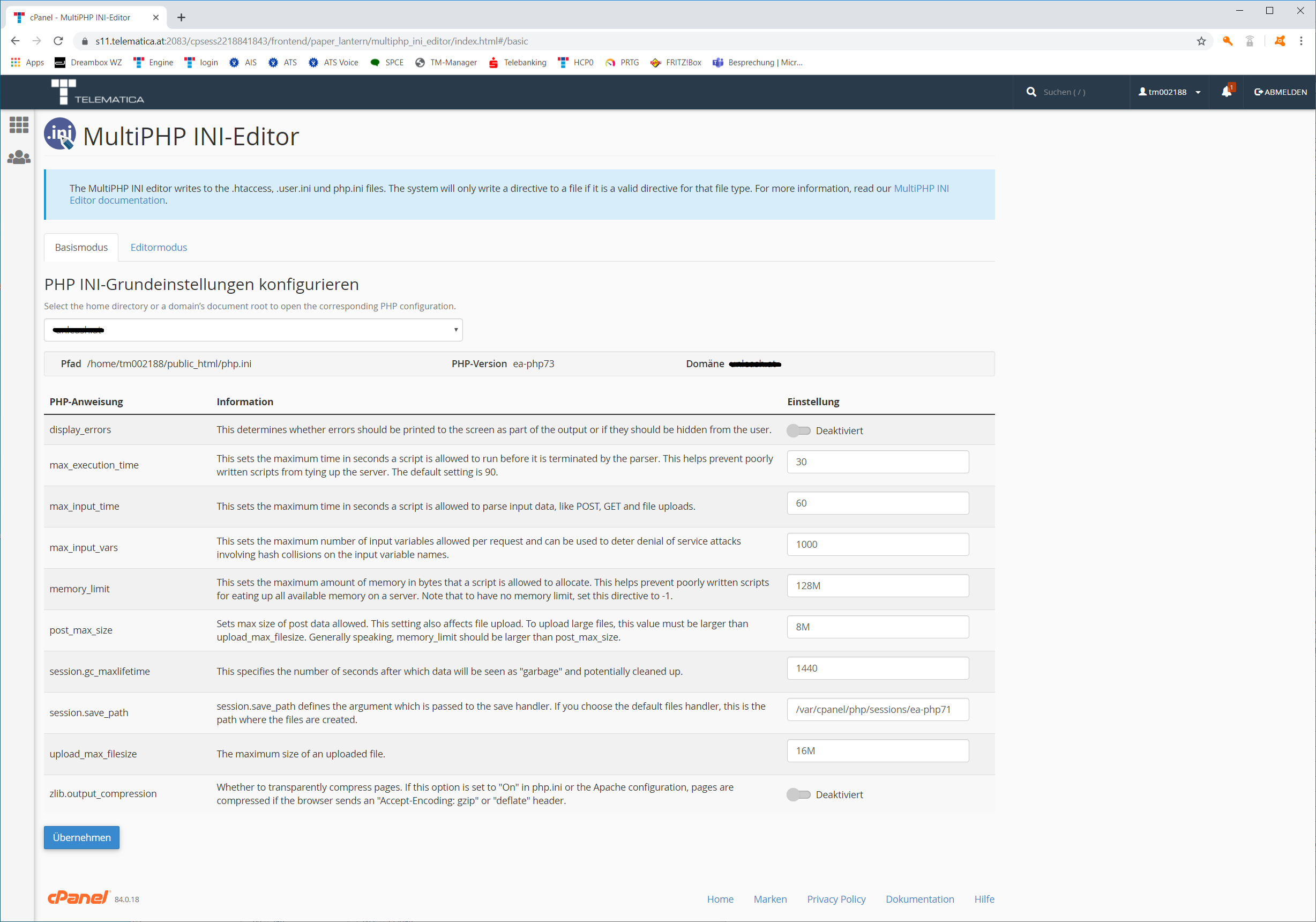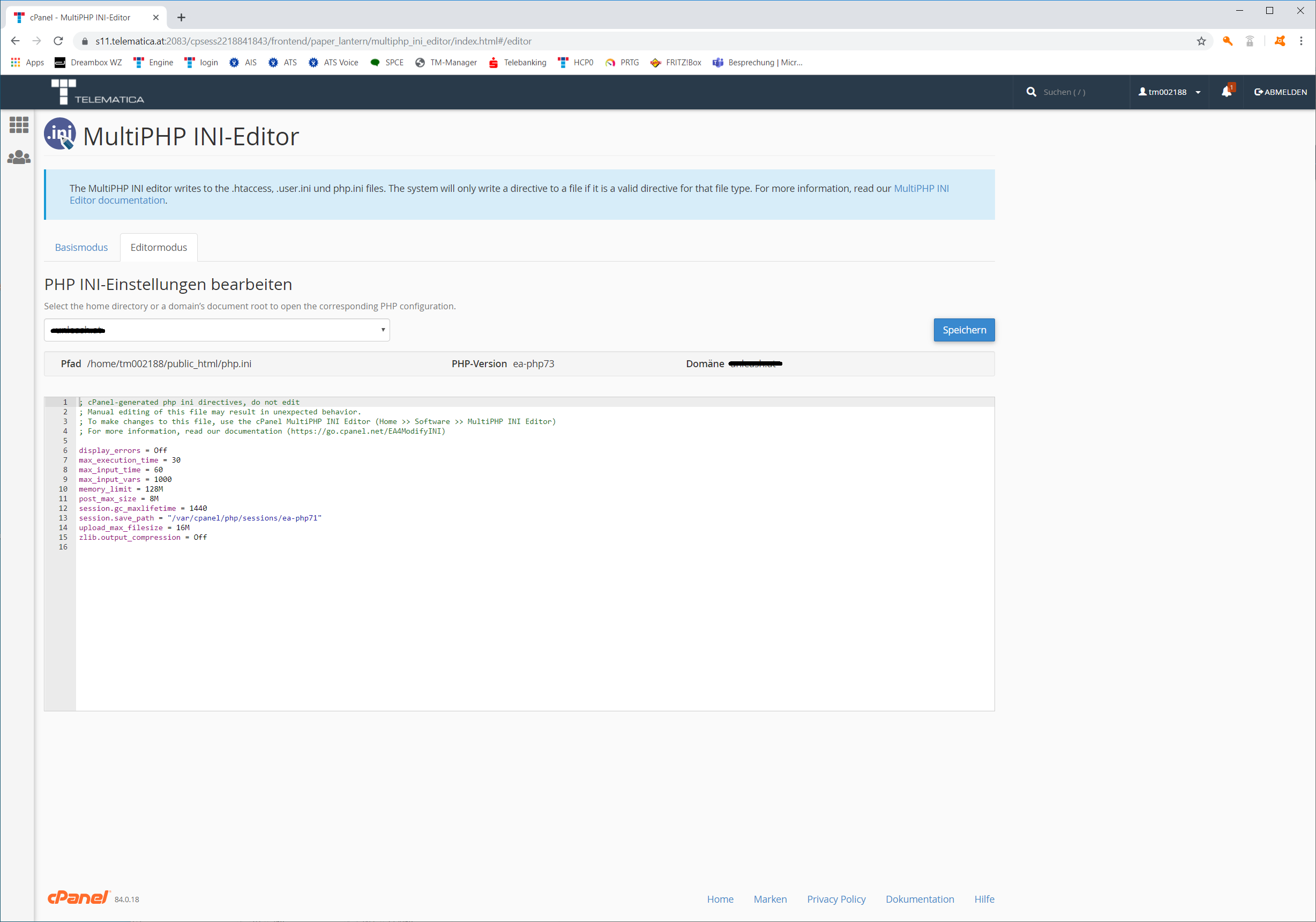Page History
Eine PHP Version hat eine vordefinierte Ablaufzeit. Man nennt dies EOL (End-of-Life) Time.
Ab diesem Zeitpunkt ist es notwendig, die verwendete PHP Version auf eine aktueller Version zu ändern, da es keine weiteren Updates seitens der PHP Entwickler für diese Version gibt.
| Note |
|---|
Behalten Sie Ihre PHP Version immer so aktuell wie möglich, um die höchste Performance und die neuesten Sicherheitsupdates zu erhalten. Bei einem PHP Versionsupate ist es immer notwendig, Ihre Website danach zu kontrollieren, da einige Plugins oder Erweiterungen womöglich nicht mit der neuen PHP Version kompatibel sind und dahingehend auch geupdated oder angepasst werden müssen. |
Ändern der PHP Version
Loggen Sie sich in Ihr cPanel Dashboard ein und tippen Sie in der Suchleiste "php" ein.
In den Suchergebnissen gehen Sie unter "Software" und klicken dort auf "MultiPHP-Manager".
| Note |
|---|
Klicken Sie bitte nicht auf "PHP Version wählen". |
...
Sollte unter PHP-Version der Wert "Inherit" gesetzt sein, wird die System-PHP-Version verwendet.
Auch dann sollten Sie Ihre PHP Version auf die aktuellste ändern, da ansonsten bei einem automatischen Update Ihre PHP Version ohne Ihr Wissen angepasst werden könnte und dadurch eventuell Teile Ihrer Website nicht mehr funktionieren könnten.
PHP Version ändern
Wählen Sie im unteren Bereich nun alle Domains auf Ihrem Packet aus, bei welcher Sie die PHP Version aktualisieren möchten.
Wählen Sie nun bitte im rechten Dropdown Menü die gewünschte neue PHP Version aus und klicken Sie auf "Übernehmen".
...
Wenn alles richtig gemacht wurde, steht nun eine neue PHP Version bei den ausgewählten Domains.
PHP Optionen ändern
Um für die eingestellte PHP Version nun noch PHP Optionen zu ändern, geht man zurück in das cPanel Dashboard und sucht nochmals nach "php" und klickt nun auf "MultiPHP INI-Editor".
In diesem Editor kann man nun die Basis Einstellungen ändern oder auch im Editormodus weitere Einstellungen hinzufügen.
Weiterführende Dokumentation für den Editor: https://documentation.cpanel.net/display/74Docs/MultiPHP+INI+Editor+for+cPanel